小编教你Win11正式版怎么打开麦克风(Win11怎么开启麦克风)
科技数码佚名2023-03-09
|
相信很多用户都趁着Win11正式版发布之际更新到了最新的版本,更新后的版本与之前的操作系统有比较大的差异,一些设置按钮改变了位置,导致用户找不到了,用的用户就找不到麦克风的打开按钮在哪里,下面教给大家打开的方法。 具体内容如下 如图所示,第一步首先右击下方的菜单栏,然后点击设置。
如图所示,进入了windows设置之后,就可以点击隐私选项了。
如图所示,进入隐私设置之后,就可以点击麦克风选项了。
如图所示,最后打开右边“允许应用访问你的麦克风”选项下面的开关即可。
以上就是全部的内容了,快去试试吧。 |
- 上一篇
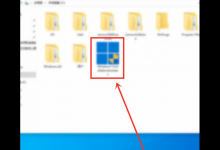
教你Win11正式版怎么更新(WIN11怎么关闭更新)
很多用户迫不及待想要升级Win11,那可能有些用户就不知道从哪里下载Win11,大家可以点击下方的连接先进行测试是否能够进行升级Win111,如果符合要求就可按下方的步骤进行下载。操作内容如下先下载Win11检测工具测试能否升级Win11。然后在本站下载Win11升级助手。打开win11系统在文件夹中找到下载的Win11升级助手,打开下载安装点击【接受并安装】。进入下载等待系统自动下载完成即可。
- 下一篇
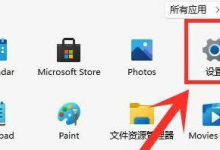
教你Win11开机启动慢怎么办(win11怎么设置开机启动项目)
Win11相比之前的操作系统,开机速度已经提升了非常多,但是一些用户为了追求开机速度,还是会觉得启动太过缓慢了,主要还是因为系统开机的运行程序太多而导致的,我们可以将开机的一些程序进行禁止,就会提高系统的开机速度,那在Win11系统中要怎么操作呢,下面给大家带来方法。解决方法如下1、首先右击

